一、postman说明
postman是研发和测试进行接口调试的工具。可以用来很方便的模拟get或者post或者其他方式的请求来调试接口。
二、postman安装
①作为谷歌浏览器插件安装
参考资料:http://www.cnblogs.com/wangfeng520/p/5892125.html
②直接安装独立的客户端:https://www.getpostman.com/apps
1)进入官网
根据需求进行选择不同下载版本,这里下载的是windows-64位系统的软件
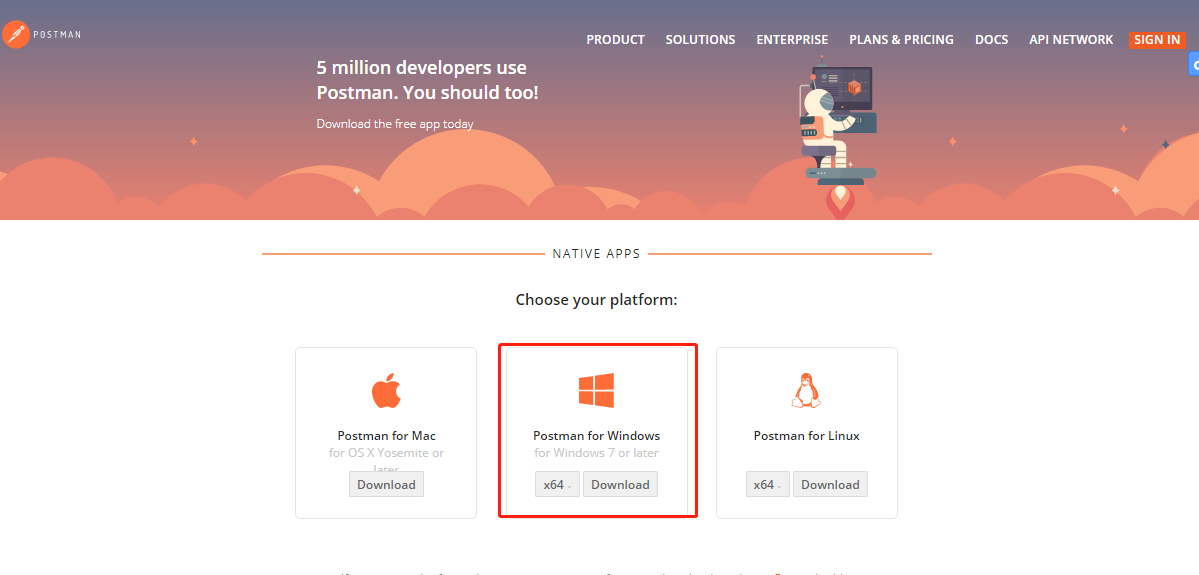
2)点击下载后,进入下载页面,等待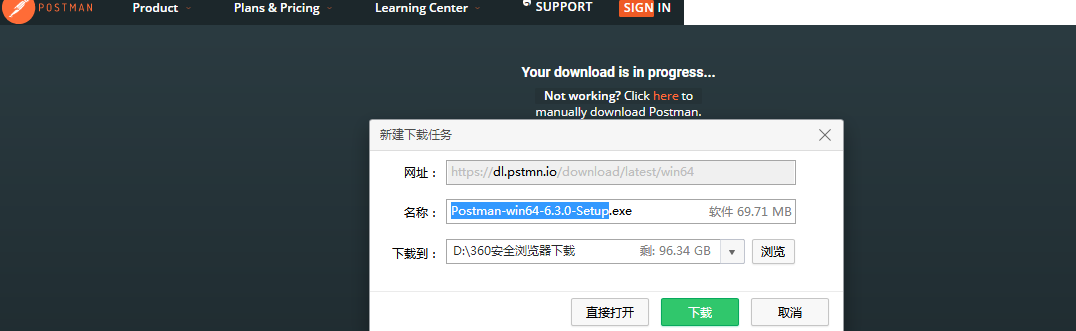
3)下载后程序后,双击进行安装,傻瓜式安装软件即可。
4)安装完成会在桌面上自动生成postman的图标,双击就可以进入运行(需要安装java环境哦)

5)如果弹出账号注册的页面不用管,点击最下方的skip跳过即可,账号登录不是必须的,进入页面
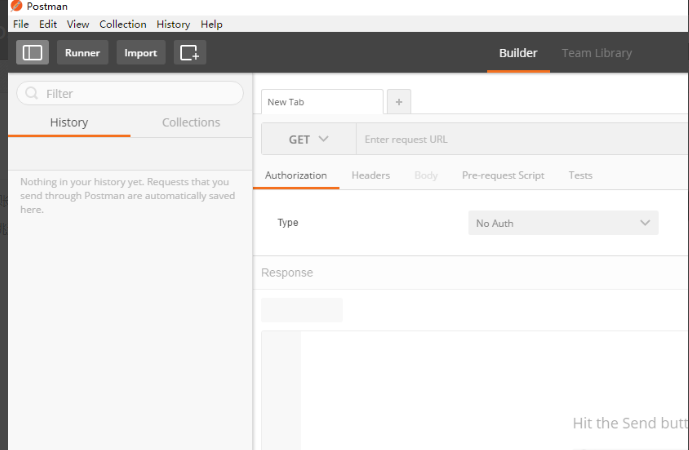
三、界面说明
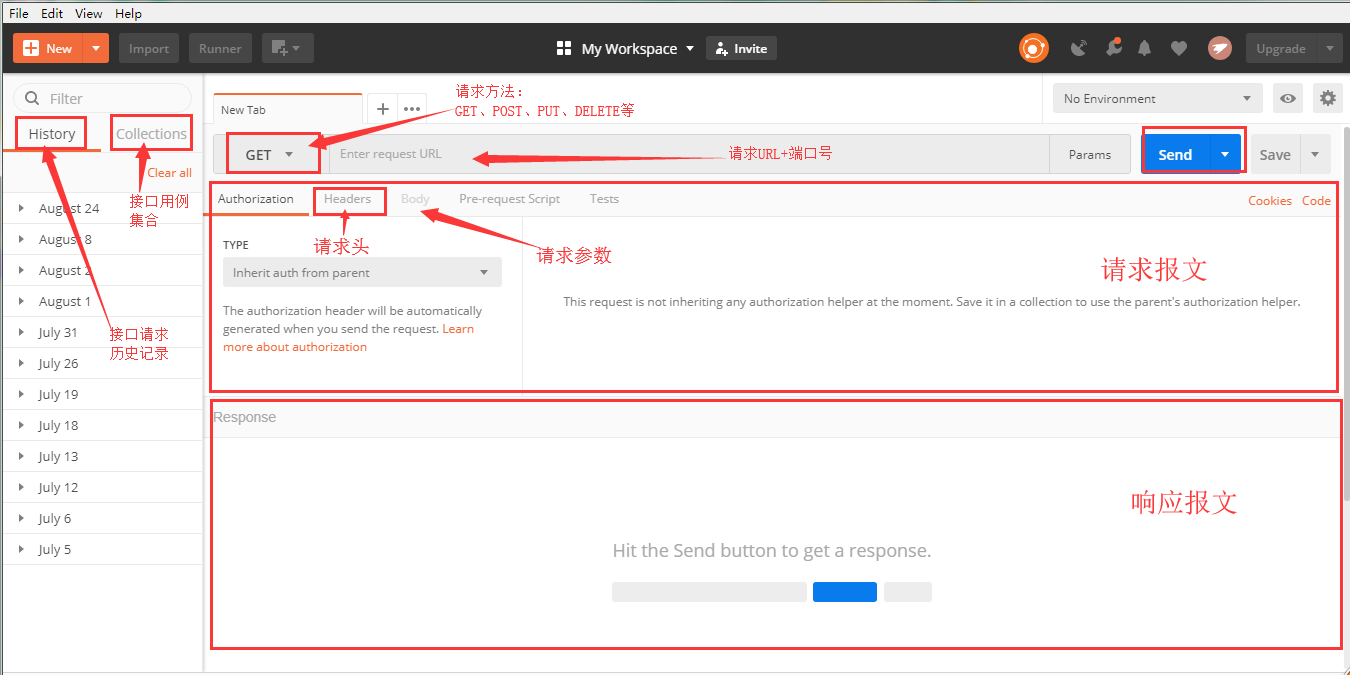
例子:
1)单独发送GET请求
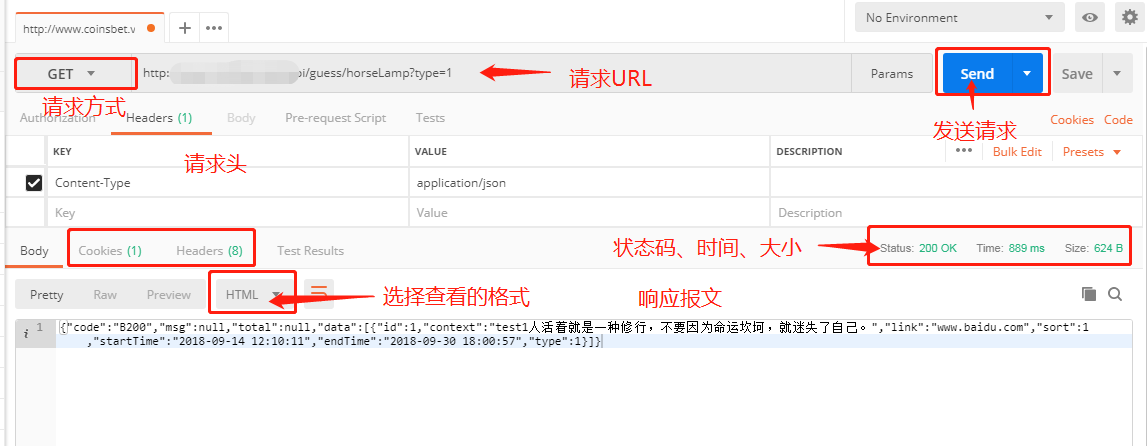
2)请求发送后,会在左侧History里生成记录,如果下次忘了上次的操作,可以在这里查找。
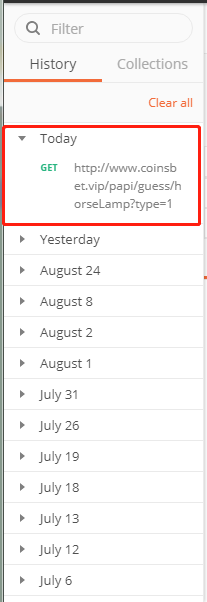
3)为了方便以后的操作,也方便接口的管理,可以在Collections中存储。
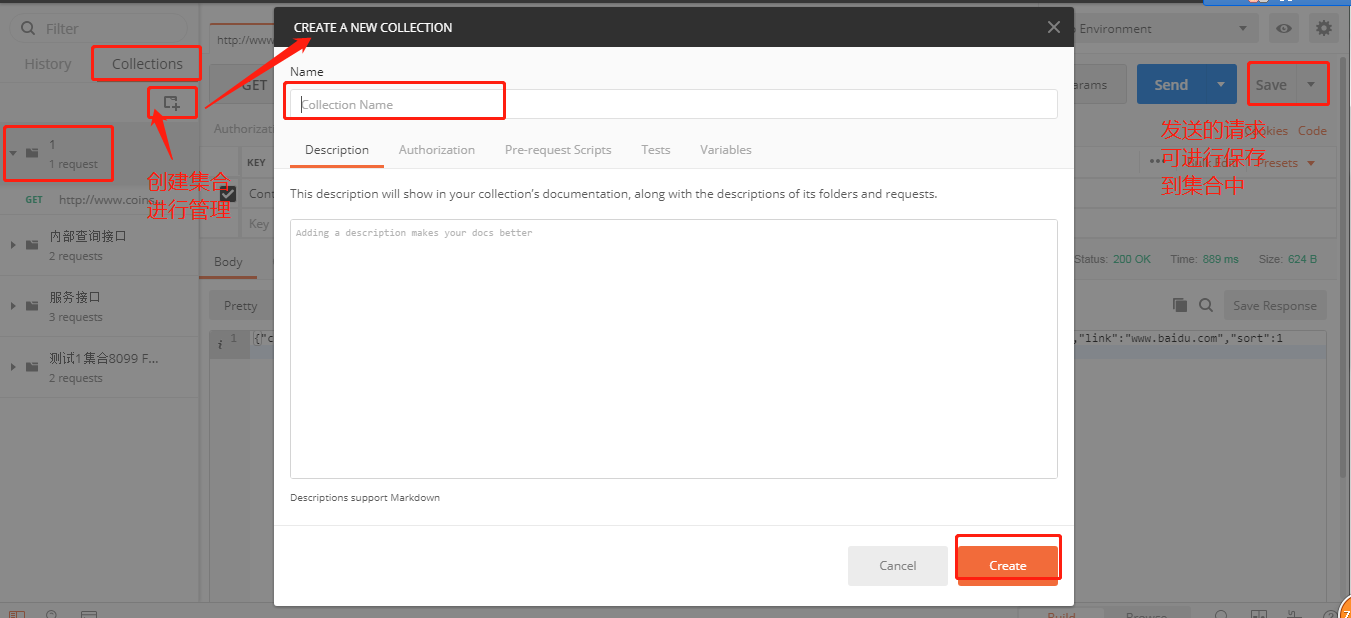
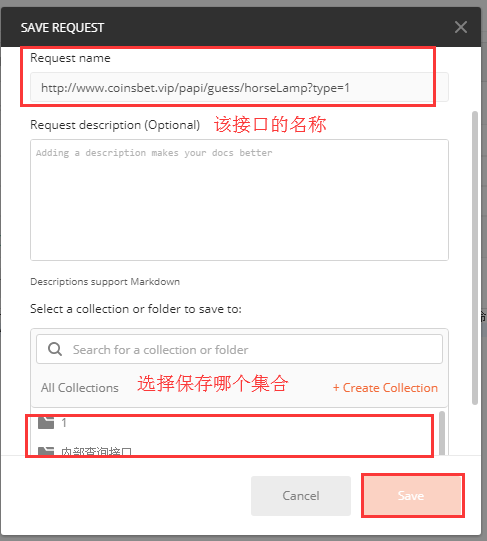
注意:
①使用postman客户端时,不需要设置浏览器的代理
②postman升级后,自动勾选了setting中的ssl验证,这个一般测试的为http协议不需要这个,需要手动选择取消。否则会提示如下信息:
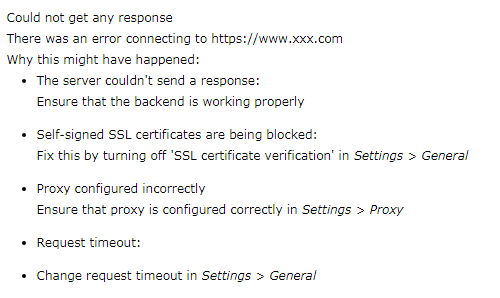
关闭方式:
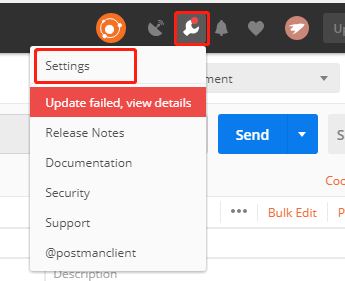
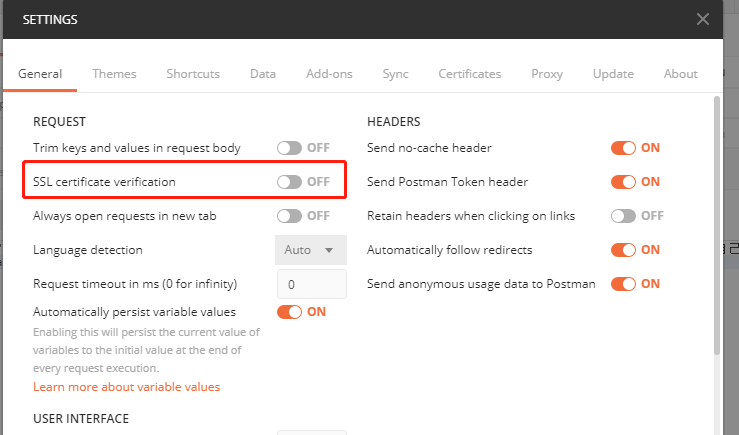
参考:https://blog.csdn.net/fxbin123/article/details/80428216
注意点:
①发送请求URL需要写详细路径+端口号,默认为80
②headers里需要写Content-type类型,否则有的时候请求失败
为了防止其他网址反爬虫,建议加上User-Agent
③cookies一般是加到headers里的
总结:postman没有写的很详细,网上的资料很多,记录太多自己都烦,只能哪天闲来无事再补充了,还是很懒的